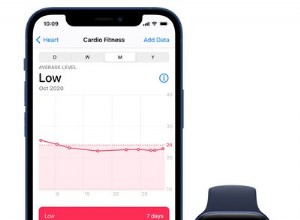تسللت بعض الأخطاء المزعجة إلى Snapchat بعد تحديث 28 يونيو للتطبيق إلى الإصدار 11.34.0.35. لذلك من المحتمل أن يستمر Snapchat في الإغلاق أو التعطل على جهاز iPhone الخاص بك عند تشغيله إذا قمت بتحديث التطبيق آخر مرة في يونيو من هذا العام. قد لا تكون هذه هي المشكلة في حالتك ، على الرغم من ذلك.
لكن هذه الإصلاحات يجب أن تحل مشكلة تعطل Snapchat على iPhone! دعني أرشدك من خلالها.
- قم بتحديث إصدار Snapchat الخاص بك
- فرض الإيقاف وإعادة فتح Snapchat
- امسح ذاكرة التخزين المؤقت Snapchat
- قم بإلغاء تنشيط شبكات VPN الخاصة بك
- احذف Snapchat وأعد تثبيته
- تحقق من حالة خادم Snapchat
1. قم بتحديث إصدار Snapchat الخاص بك
إذا لم تقم بتحديث Snapchat الخاص بك منذ وقت طويل ، فقد حان الوقت لتحديثه. على الرغم من وجود خطأ في إصدار 28 يونيو 11.34.0.35 ، فقد تلقى Snapchat أكثر من 15 تحديثًا منذ ذلك الإصدار الذي يحتوي على عربات التي تجرها الدواب ، مع ظهور أحدث إصدار 11.46.0.23 في 21 سبتمبر. لذلك تم إصلاح هذا الخطأ مع التحديثات الأخيرة.
لتحديث Snapchat على جهاز iPhone الذي يعمل بنظام iOS 13 والإصدارات الأحدث:
- انتقل إلى App Store .
- اكتب Snapchat في أيقونة البحث.
أو بدلاً من ذلك ، انقر على صورتك في الجزء العلوي الأيسر لعرض التطبيقات القديمة. - حدد Snapchat من النتائج.
- انقر على تحديث أدناه Snapchat.
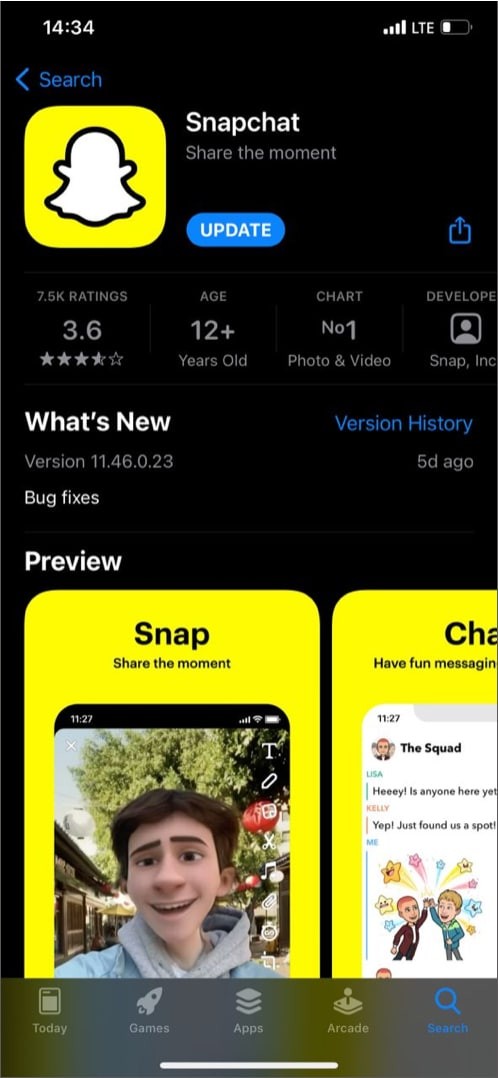
ملاحظة :إذا لم تشاهد الخيار ، فسيتم تحديث تطبيقك.
لتحديث Snapchat على iOS 12 والإصدارات الأقدم:
- افتح متجر التطبيقات .
- اضغط على أيقونة ملفك الشخصي في الأعلى.
- مرر عبر الخيارات وابحث عن Snapchat .
- انقر على تحديث بجوار سناب شات
إذا استمر تعطل Snapchat أو لم يعمل بعد تحديثه ، فانتقل إلى إصلاحات أخرى.
ملاحظة :قد ترغب أيضًا في تحديث iOS الخاص بك إلى أحدث إصدار. قد يكون هناك أخطاء تسبب هذه المشكلة. تضمن Apple إصلاح الأخطاء من خلال تحديث برامجها.
2. فرض إيقاف Snapchat وإعادة فتحه
- افتح App Switcher
- على أجهزة iPhone المزودة بمعرف اللمس ، انقر نقرًا مزدوجًا على زر الصفحة الرئيسية .
- على أجهزة iPhone المزودة بمعرف الوجه ، اسحب لأعلى من الشاشة الرئيسية.
- من التطبيقات التي تظهر ، مرر سريعًا بالقرب من Snapchat .
- الآن ، انقر على Snapchat في مكتبة التطبيقات لإعادة فتحها.
إذا استمر الفشل في العمل ، فقد تساعد إعادة تشغيل جهازك أيضًا. إذا لم يحدث ذلك ، فانتقل إلى الإصلاح التالي.
3. امسح ذاكرة التخزين المؤقت Snapchat
ذاكرة التخزين المؤقت من الإصدارات السابقة من التطبيق قد تثقل كاهلها في بعض الأحيان. لذلك ، قد يؤدي مسحها إلى حل المشكلة ، خاصةً إذا تعطل التطبيق أثناء التشغيل. وإليك كيفية القيام بذلك:
- افتح Snapchat على جهازك.
- انقر على رمز الملف الشخصي في أعلى اليسار.
- حدد الإعدادات في أعلى اليمين.
- مرر لأسفل وانقر على مسح ذاكرة التخزين المؤقت ضمن إجراءات الحساب .
- حدد مسح .
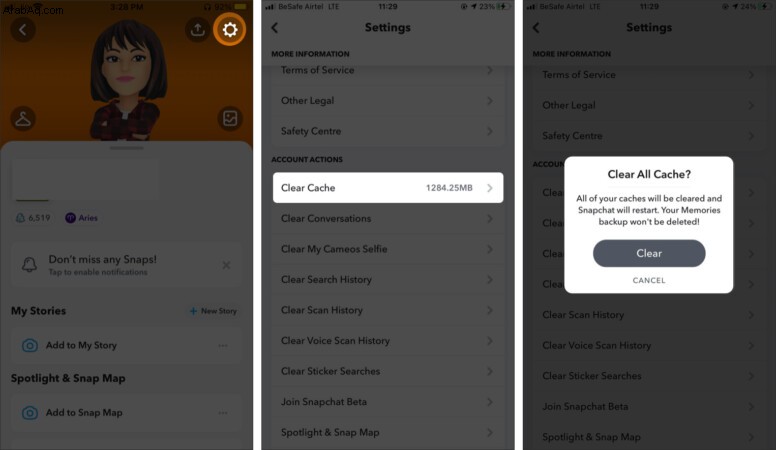
4. قم بإلغاء تنشيط شبكات VPN الخاصة بك
تعمل خدمات VPN في بعض الأحيان ضد تطبيقات معينة بسبب تقلبات IP. إذا كانت VPN الخاصة بك لا تزال نشطة ، فقد يستمر Snapchat في الإغلاق أو يفشل في العمل على الإطلاق.
لذلك ، قد ينجح التأكد من إلغاء تنشيط جميع خدمات VPN أثناء استخدام Snapchat.
5. احذف Snapchat وأعد تثبيته
في بعض الأحيان ، الحل الأسهل هو حل المشكلة. وبالتالي ، قد يؤدي إلغاء تثبيت Snapchat وتثبيته مرة أخرى إلى إنجاز المهمة. على الرغم من أنه من السهل القيام بذلك ، اتبع الخطوات التالية إذا كانت لديك أي شكوك:
- اضغط مع الاستمرار على Snapchat .
- حدد إزالة التطبيق .
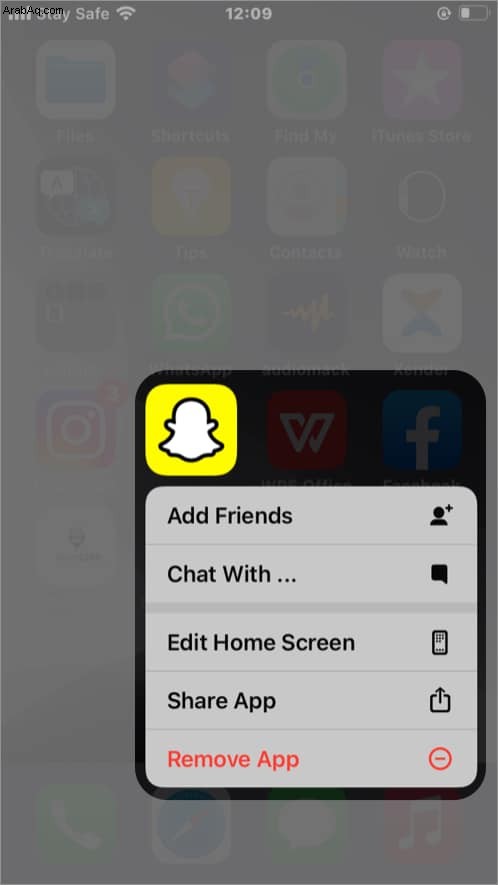
- الآن ، انتقل إلى متجر التطبيقات.
- ابحث عن Snapchat و تثبيت مرة أخرى.
6. تحقق من حالة خادم Snapchat
قد تظهر مشكلة التعطل أحيانًا بسبب مشكلات عامة في الخادم في نهاية Snapchat. إذا كان الأمر كذلك ، فلن يساعدك أي من الإصلاحات المذكورة أعلاه. سيتعين عليك الانتظار حتى يحل Snapchat المشكلة.
للتحقق مما إذا كان Snapchat معطلاً ، قم بزيارة Downdetector.com. هذا أحد أكثر المواقع موثوقية للتحقق من حالة خادم التطبيقات.
هذا كل ما في الأمر!
آمل أن تكون الإصلاحات المذكورة أعلاه قد ساعدت في إصلاح مشكلة تعطل Snapchat على جهاز iPhone الخاص بك. هل لديك أي استفسار؟ شاركها في التعليقات أدناه.
اقرأ المزيد:
- كيفية استرداد حساب Snapchat على iPhone و Android
- أفضل مرشحات وعدسات Snapchat للاستخدام
- إعدادات iPhone التي يجب تغييرها الآن
- كيفية إصلاح إشعارات Snapchat التي لا تعمل على iPhone